Родное приложение Google для телефона теперь поддерживает функции записи звонков, которые вы можете легко включить на своем устройстве и наслаждаться записью всего звонка. Эта функция записи звонков существует уже год на телефонах Pixel, но она ограничена только в США.
Прямо сейчас Google внедряет функции в других странах. Поэтому, если вы используете приложение Google Phone, которое в основном предустановлено на многих телефонах Android, вы можете наслаждаться записью звонков на своем устройстве.
Ниже приведено изображение, содержащее список стран, поддерживающих новую запись звонков в приложении Google.
Запись звонков в приложении Google доступна для телефонов Pixel, а также для некоторых телефонов OnePlus. На данный момент мы не можем точно сказать, доступно ли оно на телефонах Samsung, Xiaomi и других. Как ты можешь подпишитесь на бета-версию или убедитесь, что вы используете версию не ниже 68.0.388241074 (Телефон от Google APK Beta)
Как использовать Google Phone для записи звонков на пикселях и телефонах Android
Вы можете использовать телефон Google, чтобы
- Всегда записывайте звонки с неизвестных номеров.
- Всегда записывайте звонки от выбранных контактов.
- Запись отдельного звонка.
Вы также можете использовать его для воспроизводить сохраненные записи и даже настраивать продолжительность хранения записанных вызовов.
Примечание: только некоторые устройства и операторы связи поддерживают запись звонков. Некоторые законы требуют, чтобы все участники звонка давали согласие на запись. Поэтому, прежде чем начать использовать эту функцию, убедитесь, что участники уведомляются о том, что разговор записан.
Требование к записи звонков
- Ваше устройство должно работать под управлением Android 9 и выше.
- У вас должна быть последняя версия приложения «Телефон».
- Вы должны находиться в стране или регионе, где поддерживается запись звонков.
- Запись звонков недоступна повсюду. Эта функция зависит от вашей страны или региона.
Как включить «Всегда записывать» для избранных контактов
Не забудьте использовать ответственно относитесь к записи звонков и включайте ее только при необходимости.
Шаг 1: На вашем устройстве откройте приложение «Телефон».
Шаг 2: На вверху справа нажмите Дополнительные параметры (3 точки) Настройки Запись разговоров.
Шаг 3: Под «Всегда записывать», коснитесь Выбранные номера.
Шаг 4: Теперь вы можете включить Всегда записывайте выбранные номера.
Шаг 5: Далее в вверху справа нажмите Добавить.
Шаг 6: Выбрать контакт.
Шаг 7: Нажмите Всегда записывайте.
Шаг 8: Повторите эти шаги для каждого контакта, который вы хотите записать.
Вы также можете откройте контакт, чтобы включить запись разговора. В правом нижнем углу карточки контакта нажмите Изменить контакт Всегда записывайте звонки.
Как начать запись входящих звонков в Google Pixel 2/3/4/5/6 Pro
Прежде чем начать запись телефонного разговора, убедитесь, что соблюдать местные законы, касающиеся записи звонков. Во многих юрисдикциях требуется согласие всех сторон на запись разговора.
Чтобы защитить конфиденциальность пользователей, приложение уведомит обе стороны с помощью сообщение о том, что разговор записывается. И когда вы прекращаете запись телефонных звонков, обе стороны уведомляются с раскрытием информации о том, что звонок больше не записывается.
Шаг 1: Откройте приложение "Телефон"
Шаг 2: Сделайте или получите звонок.
Шаг 3: Для записи разговора на экране текущего вызова коснитесь «Запись».
Шаг 4: Нажмите остановить запись, коснитесь «Остановить запись».
Помните, что вы не можете записывать текущие вызовы, пока на них не ответят, вы также не можете записывать вызовы на удержании, без звука и не можете записывать Групповой звонок.
Как найти запись разговора на Pixel 2/3a/4a/5a/6
Все записи разговоров хранятся на вашем устройстве. Они не сохраняются или резервное копирование вне устройства. Чтобы найти запись разговора, выполните следующие действия.
Шаг 1: Откройте приложение «Телефон».
Шаг 2: Коснитесь Недавние Недавние.
Шаг 3: Нажмите на абонента, которого вы записали
Если вы записали последний звонок: Перейдите к плееру на экране «Недавние».
Если вы записали предыдущий звонок: Нажмите История. И выберите запись из списка звонков.
Шаг 4: Нажмите "Играть"
Чтобы поделиться вызовом, коснитесь Share.
Как установить, как долго хранить записанные звонки.
Шаг 1: На телефоне Pixel или любом телефоне Android коснитесь Телефонное приложение.
Шаг 2: на вверху справа нажмите Дополнительные параметры Настройки > Запись разговоров
Шаг 3: В разделе "Записи" нажмите Удалить записи.
Шаг 4: Теперь вы можете установить, как долго вы хотите сохранить записанный звонок, прежде чем он будет автоматически удален.
Шаг 5: Наконец нажмите Подтвердить.
Чтобы удалить записанный звонок, коснитесь Удалить все записи сейчас > Удалить.
Как удалить записанные звонки на телефонах Google Pixel
Шаг 1: Откройте приложение «Телефон».
Шаг 2: Коснитесь Недавние.
Шаг 3: Найдите номер или контакт записанного звонка, который вы хотите удалить.
Шаг 4: Далее нажмите Истории.
Шаг 5: Теперь вы можете найти записи и проведите пальцем влево.
Как видите, приложение Google Phone теперь имеет новые функции, которые вы можете использовать для записи телефонных звонков на своем устройстве. Если ваш телефон по-прежнему не поддерживает запись звонков, убедитесь, что вы обновили приложение телефона на своем телефоне, а затем нажмите на настройки, чтобы увидеть, будет ли запись звонков доступна в настройках.
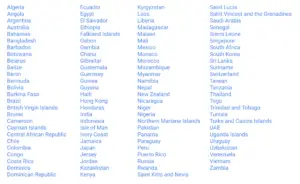






Оставьте комментарий